Verwendungszwecke für einen USB-Stick

Sie haben sicherlich schon USB-Sticks verwendet, um Dateien zwischen Computern auszutauschen oder Dateien zu sichern. Es gibt aber noch andere Möglichkeiten, wozu Sie einem USB-Stick nutzen können.
Inhaltsverzeichnis
Hier sind einige interessante Möglichkeiten, wie Sie einen USB-Stick einsetzen können.
USB-Flash-Laufwerk zum Sperren/Entsperren Ihres Computers verwenden
Wollen Sie Ihren Computer mit einem physischen Schlüssel sperren und entsperren, dann ist das kostenlose Tool USB Raptor evtl. das Richtige für Sie.
USB Raptor verwandelt einen USB-Stick in einen Sicherheitsschlüssel. Wenn Sie Ihren Computer verlassen, ziehen Sie einfach den USB-Stick ab, und Ihr Computer wird gesperrt. Wenn Sie wieder zurückkehren, stecken Sie ihn wieder ein und Ihr Computer wird entsperrt. Die Funktionsweise entspricht die der Sperrfunktion in Windows, nur dass Sie kein Passwort eingeben müssen. Den USB Raptor finden Sie auf dieser Webseite.
Eine Alternative mit gleicher Funktionalität, und ebenfalls kostenlos, ist das Tool PREDATOR. Die Anwendung kann hier heruntergeladen werden.
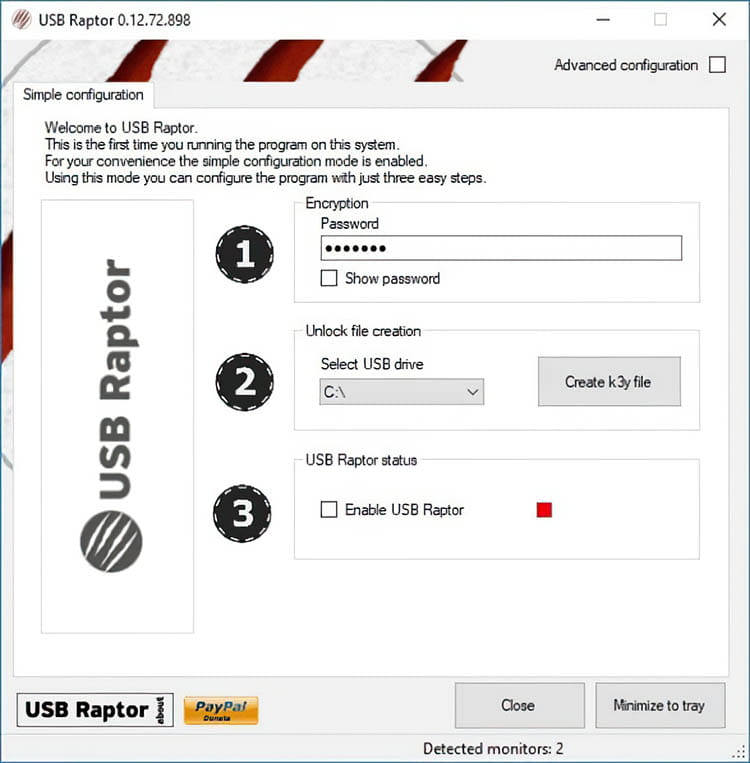
Portable Anwendungen überall ausführen
Portable Anwendungen und Spiele können einfach auf einen USB-Stick kopiert und dann von jedem geeigneten Gerät ausgeführt werden. Dies ist normalerweise ein 32-Bit- oder 64-Bit-PC.
Es ist manchmal hilfreiche, wenn Sie eine Auswahl von Anwendungen griffbereit haben möchten, um sie auf jedem PC nutzen zu können. Das kann in einer Bibliothek oder in einem Internet-Café an einem Urlaubsort sein.
Leistung steigern mit ReadyBoost
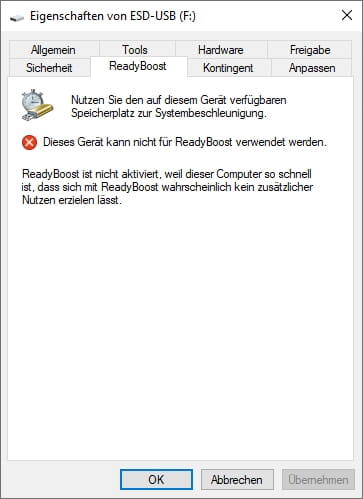
Wenn Ihr Computer noch über ein langsames Festplatte verfügt, kann ReadyBoost helfen, die Geschwindigkeit zu erhöhen. ReadyBoost fungiert als Festplatten-Cache, in dem häufig benötigte Dateien zwischengespeichert werden.
Eine Festplatte mit mehr als 7200 Umdrehungen pro Minute wird keine große Leistungssteigerung bringen. Wenn Sie ein Solid-State-Laufwerk besitzen, lässt Windows die Verwendung von ReadyBoost nicht zu, da der Cache langsamer als Ihre SSD ist.
Um ReadyBoost zu aktivieren, klicken Sie im Windows Explorer mit der rechten Maustaste auf einen USB-Stick, wählen die Eigenschaften aus und wählen Registerkarte ReadyBoost. Windows lässt die Aktivierung von ReadyBoost nur zu, wenn Ihr USB-Stick schnell genug ist. So könnte es sein, dass diese Optionen für einige Geräte deaktiviert sind. Außerdem benötigt ReadyBoost einen Flash-Laufwerk mit mindestens 256 MB freiem Speicherplatz.
Sicherungen mit Win32 Disk Imager erstellen
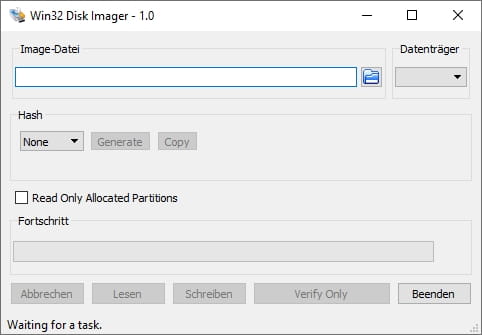
Wenn Sie Ihren USB-Flash-Stick für viele Zwecke verwenden, kann es sinnvoll sein, den Inhalt zu sichern. Eine einfache Möglichkeit, dies zu tun, ist mit Win32 Disk Imager.
Obwohl der Win32 Disk Imager normalerweise verwendet wird, um bootfähige Disk-Images auf Flash-Laufwerke zu schreiben, kann er auch Images erstellen. Installieren und starten Sie einfach das Tool, stecken Sie den USB-Stick ein und wählen Sie ein Ziel und einen Namen für die Image-Datei. Klicken Sie auf Lesen, um den Datenträgerinhalt zu klonen.
Wenn Sie das Disk-Image wiederherstellen müssen, navigieren Sie einfach zu dem Image und klicken Sie auf Schreiben.
Download: Win32-Datenträger-Imager für Windows
Fast jedes Betriebssystem installieren
Bootfähige USB-Disk-Images mit Betriebssystemen können zur Installation eines neuen Betriebssystems auf Ihrem Computer verwendet werden.
Beispielsweise kann ein bootfähige USB-Image von Windows 10 mit einem speziellen Tool erstellt werden. Sollten dann Probleme mit dem Betriebssystem entstehen, kann dies zur Wiederherstellung oder sogar zur Neuinstallation von Windows verwendet werden.
In ähnlicher Weise können alle möglichen Linux-basierten Betriebssysteme über USB installiert werden. Viele bieten zudem eine Live-Umgebung an, die direkt von USB läuft. So besteht die Möglichkeit das Betriebssystem zu testen ohne ein langwierige Installation durchführen zu müssen.
Bleiben Sie sicher online mit Tails Live-Betriebssystem
Alternativ könnten Sie nach einem Betriebssystem suchen, das Sie über USB betreiben können, um Ihre Online-Aktivitäten privat zu halten.
Die Lösung hierfür ist Tails, das im Gegensatz zu Standardbetriebssystemen Ihre Privatsphäre und Anonymität bewahrt. Auf dem Betriebssystem werden keine Protokolle geführt. Aktuelle kryptographische Software verschlüsselt Ihre Dateien, E-Mails und Instant Messages, während die Internetdaten über Tor weitergeleitet werden.
Jedes Mal, wenn Sie Tails auf Ihrem USB-Flash-Laufwerk verwenden, startet es eine ganz neue Sitzung, wobei keine Daten gespeichert werden. Dies trägt dazu bei, Ihre Online-Privatsphäre und -Sicherheit zu verbessern.
Hier können Sie Tails herunterladen.
Wir haben, was die Anwendungsmöglichkeiten betrifft, lediglich an der Oberfläche gekratzt. Sie werden sicherlich viele andere Möglichkeiten finden, wie Sie einen USB-Flash-Laufwerk einsetzten können.

